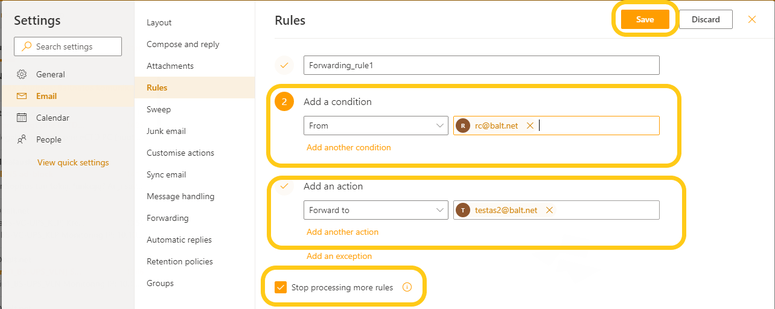Peradresavimo konfigūravimas Microsoft 365 profilyje naudojant taisykles: Skirtumas tarp puslapio versijų
Iš Baltnetos komunikacijos.
(Kaip susikonfigūruoti pašto peradresavimą su sąlygomis naudojant Office365) |
|||
| (nerodoma 8 tarpinės versijos, sukurtos 4 naudotojų) | |||
| 1 eilutė: | 1 eilutė: | ||
| − | == |
+ | ==Peradresavimo konfigūravimas Microsoft 365 profilyje naudojant taisykles== |
| + | Kaip pavyzdys bus naudojamas pašto peradresavimo nustatymas tiktai iš tam tikro siuntėjo. |
||
| − | 1. Prisijungiame prie https://outlook.office.com su savo el. paštu ir slaptažodžiu, tada pasirenkame '''Settings''' ir '''View all Outlook Settings''' |
+ | 1. Prisijungiame prie https://outlook.office.com su savo el. paštu ir slaptažodžiu, tada pasirenkame '''Settings''' ir '''View all Outlook Settings''': |
[[Vaizdas:Outlook portal settings.png|center|miniatiūra]] |
[[Vaizdas:Outlook portal settings.png|center|miniatiūra]] |
||
| − | 2. Atsidariusiame lange pasirenkame '''Forwarding''' skiltį ir nuspaudžiame '''Enable Forwarding''' ir tada įrašome gavėjo el. paštą. Laukelis '''Keep a copy of forwarded messages''' jeigu yra pasirinktas laiškus gaus '''abi dėžutės''', jeigu nepasirinktas gaus tiktai '''įrašytas gavėjas'''. Atlikus pakeitimus nuspaudžiame '''SAVE''': |
||
| − | [[Vaizdas:Outlook portal settings2.png|center|miniatiūra|740x740px]] |
||
| − | + | 2. Spaudžiame skiltį '''Rules''' ir ten pasirenkame '''Add new rule''': |
|
[[Vaizdas:Outlook portal settings3.png|center|miniatiūra|753x753px]] |
[[Vaizdas:Outlook portal settings3.png|center|miniatiūra|753x753px]] |
||
| − | + | 3. Pavadiname taip kad būtų ateityje aišku ką daro taisyklė, ir ties '''add a condition''' pasirenkame '''From''' ir įašome '''siuntėjo el. pašto adresą''', ties '''add an action''' pasirenkame '''Forward''' to ir įrašome '''gavėjo adresą''', pažymime '''stop processing more rules''' ir '''save''': |
|
| − | [[Vaizdas:Outlook portal |
+ | [[Vaizdas:Outlook portal settings5.png|center|miniatiūra|775x775px]] |
Dabar laiškai bus peradresuojami Jūsų norimam adresatui. |
Dabar laiškai bus peradresuojami Jūsų norimam adresatui. |
||
| + | |||
| + | __INDEX__ |
||
| + | [[Category:El. pašto valdymas]] |
||
| + | [[Category:Microsoft 365]] |
||
| + | [[Category:Microsoft Exchange]] |
||
Dabartinė 16:53, 7 birželio 2021 versija
Peradresavimo konfigūravimas Microsoft 365 profilyje naudojant taisykles
Kaip pavyzdys bus naudojamas pašto peradresavimo nustatymas tiktai iš tam tikro siuntėjo.
1. Prisijungiame prie https://outlook.office.com su savo el. paštu ir slaptažodžiu, tada pasirenkame Settings ir View all Outlook Settings:
2. Spaudžiame skiltį Rules ir ten pasirenkame Add new rule:
3. Pavadiname taip kad būtų ateityje aišku ką daro taisyklė, ir ties add a condition pasirenkame From ir įašome siuntėjo el. pašto adresą, ties add an action pasirenkame Forward to ir įrašome gavėjo adresą, pažymime stop processing more rules ir save:
Dabar laiškai bus peradresuojami Jūsų norimam adresatui.